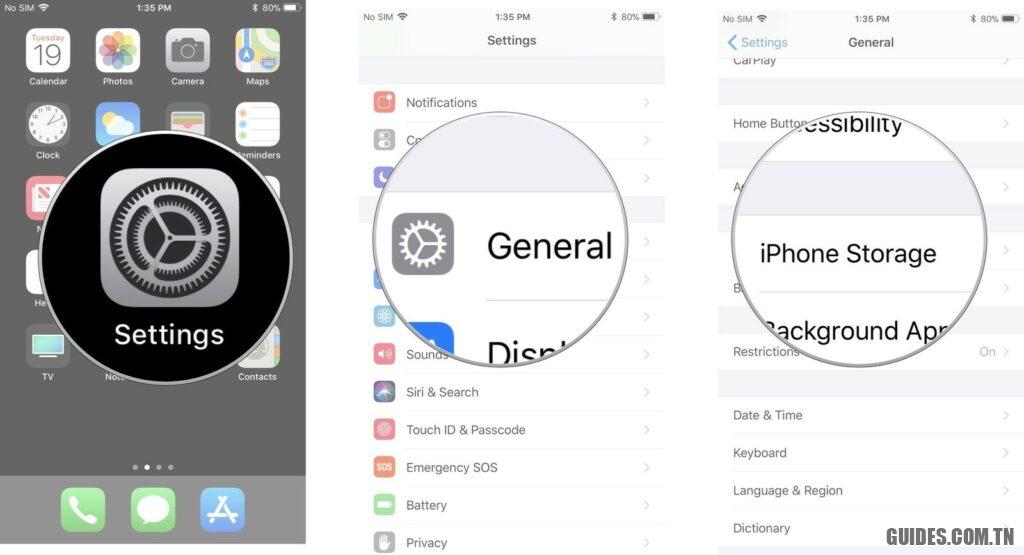Comment déplacer et supprimer des applications sur iPhone et iPad
À partir d’iOS 13.2, la méthode de suppression d’une application a changé dans tous les domaines. Ce n’est pas exclusif aux iPhones avec 3D Touch. Ce n’est pas seulement pour l’iPad Pro. Si vous avez installé iOS 13.2 (ou iPadOS 13.2), quel que soit l’appareil que vous utilisez, il existe une méthode différente pour supprimer des applications.
Remarque : vous devez exécuter iOS 13.2 pour voir l’option « supprimer » sur une icône d’application. Sinon, vous pouvez simplement déclencher mode secoué pour supprimer une application.
Comment supprimer une application à la fois sur iPhone et iPad
Semblable à la façon dont vous entreriez en « mode jiggle » sur les appareils avec 3D Touch dans le passé, la clé consiste à reposer votre doigt sur une application (pas besoin d’appuyer fort) pendant environ une seconde.
- Trouvez le application vous souhaitez supprimer sur votre écran d’accueil.
- Appuyez et maintenez sur le icône de l’application pendant une seconde.
- Robinet Supprimer l’application lorsque les options de menu apparaissent.
Cela supprimera l’application unique. Il existe également un moyen de supprimer plusieurs applications en même temps. Lisez la suite pour savoir comment.
Comment supprimer plusieurs applications sur iPhone et iPad (mode jiggle)
Vous manquez le bon vieux temps du « mode jiggle » sur votre écran d’accueil ? Il est en fait toujours là. Il faut juste être un peu plus patient.
- Sélectionnez un application sur votre écran d’accueil (peu importe lequel vous sélectionnez).
- Appuyez et maintenez sur le icône de l’application pendant deux secondes.
- Appuyez sur le X dans le coin supérieur gauche de chaque icône d’application que vous souhaitez supprimer.
- Robinet Fait dans le coin supérieur droit de votre iPhone (ou appuyez sur le bouton Accueil sur les iPhones avec un) lorsque vous avez terminé.
Ah, la familiarité chaleureuse et réconfortante du mode jiggle.
Comment déplacer une application sur l’écran d’accueil de votre iPhone et iPad
Il existe deux façons de déplacer des applications sur l’écran d’accueil. Vous pouvez soit ouvrir le menu des icônes de l’application, soit passer en mode jiggle.
- Sélectionnez un application sur votre écran d’accueil (peu importe lequel vous sélectionnez).
- Appuyez et maintenez sur le icône de l’application pendant une seconde.
- Robinet Modifier l’écran d’accueil.
Vous serez maintenant de retour dans cette interface familière en mode jiggle, à quel point vous pouvez déplacer les applications vers la page ou le dossier de votre choix. Appuyez simplement sur Fait dans le coin supérieur droit de votre iPhone lorsque vous avez terminé.
Le moyen le plus rapide d’y arriver, cependant, est simplement d’entrer mode secoué en appuyant sur une application et en la maintenant enfoncée pendant deux secondes.
Que faire si votre motricité rend difficile la suppression d’une application
Si vous ne parvenez pas à effectuer les gestes nécessaires pour déclencher le mode « jiggly » sur votre iPhone ou iPad, vous pouvez les supprimer de l’application Paramètres à la place.
- Lancer le Application de paramètres sur votre iPhone ou iPad.
- Robinet Général.
-
Robinet [Device] Stockage.
- Sélectionnez le application vous voulez supprimer.
- Robinet Supprimer l’application.
-
Robinet Supprimer pour confirmer que vous souhaitez supprimer l’application.
Des questions?
Avez-vous des questions sur la façon de supprimer des applications sur votre iPhone ou iPad ? Mettez-les dans les commentaires et nous vous aiderons.
Mis à jour en octobre 2019 : Mise à jour pour iOS 13.
Découvrez encore plus d’articles dans nos catégories Internet, Mobile & Smartphones et encore Ordinateurs et internet.
Merci pour votre visite on espère que notre article Comment déplacer et supprimer des applications sur iPhone et iPad
, pensez à partager l’article sur Facebook, pinterest et e-mail avec les hashtag ☑️ #Comment #déplacer #supprimer #des #applications #sur #iPhone #iPad ☑️!